چرا آیفون آپدیت نمیشود؟ رفع مشکل آپدیت نشدن آیفون
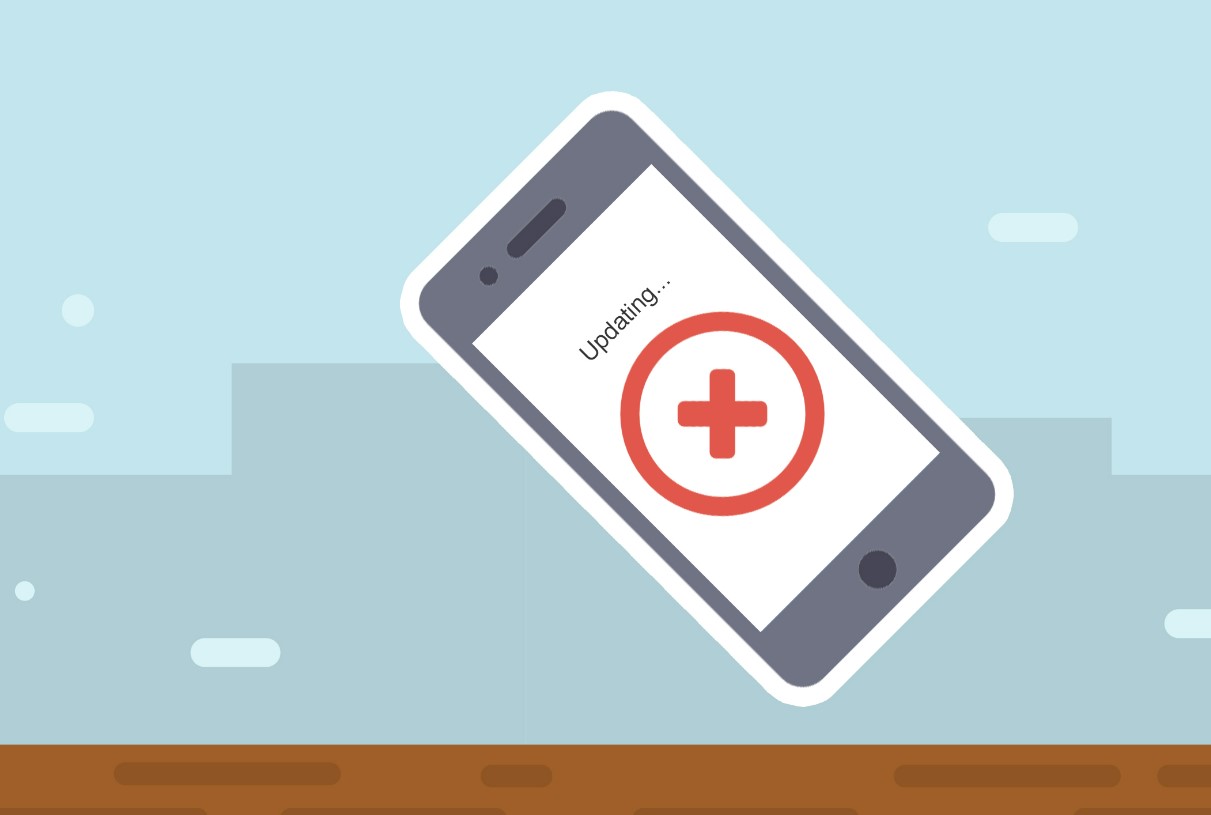
شما باید آیفون خود را به آخرین نسخه iOS آپدیت کنید تا علاوه بر اینکه مشکلات امنیتی رفع شود؛ به آسانی بتوانید از ویژگیهای جدید آن لذت ببرید.
به گزارش ایستاتگ، اما اگر آیفون شما به دلایلی آپدیت نشود چه باید کرد؟ جای نگرانی نیست. در این راهنما، رایجترین دلایل آپدیت نشدن آیفون را توضیح میدهیم و به شما آموزش میدهیم که چگونه این مشکلات را برطرف کنید.
چرا آیفون آپدیت نمیشود؟
در اینجا یک پاسخ سریع است. یکی از رایجترین دلایل عدم به روز رسانی آیفون این است که به وایفای شما متصل نیست و یا اتصال ضعیف است.
اگر فضای ذخیرهسازی کافی نداشته باشید، آپدیت دانلود نمیشود.
یا شاید آیفون شما خیلی قدیمی است و واجد شرایط بهروزرسانی جدید نیست.
بسته به علت عدم به روز رسانی آیفون، راه حلهای زیادی برای رفع آن وجود دارد.
رفع مشکل آپدیت نشدن آیفون:
بررسی کنید که آیا مدل آیفون شما از آپدیت پشتیبانی میکند یا خیر؟
برخی از آیفونهای قدیمیتر نمیتوانند جدیدترین و آخرین بهروزرسانیهای iOS را اجرا کنند.
مثلاً اگر آیفون شما به iOS 15 به روز نمیشود، قبل از نصب باید بررسی کنید که دستگاه شما با آپدیت اخیر سازگار است یا خیر.
iOS 15 فقط با آیفون ۶ و جدیدتر کار میکند.
اگر نسخه جدیدی از iOS را در دستگاهی دانلود کنید که با آن سازگار نیست، ممکن است آیفون شما کند شود و برنامهها از کار بیفتند.
بنابراین به صفحه پشتیبانی اپل مراجعه کنید تا بررسی کنید آیا دستگاه شما واجد شرایط است یا خیر.
 برای مشاهدهٔ مدل آیفون از روش زیر کمک بگیرید:
برای مشاهدهٔ مدل آیفون از روش زیر کمک بگیرید:
در آیفون به Settings > General > About بروید
از آنجا، نام مدل آیفون و نسخه نرم افزار خود را خواهید دید.
نسخه iOS را بررسی کنید
گوشی خود را شارژ کنید
شما برای به روز رسانی آیفون خود به حداقل ۵۰ درصد شارژ نیاز دارید تا روند دانلود به روز رسانی آغاز شود.
در شب، هنگامی که تلفن شما در حال شارژ است؛ به اینترنت متصل شوید، تا آیفون به طور خودکار به روز میشود.
آیفون خود را ریستارت کنید
گاهی اوقات میتوان با ری استارت کردن آیفون، مشکلات به روز رسانی را برطرف کرد.
دکمه پاور آیفون خود را نگه دارید تا نوار لغزنده “Slide to Power Off” ظاهر شود.
اگر آیفون شما دکمه هوم ندارد، دکمه کناری و یکی از دکمههای تنظیم صدا را همزمان نگه دارید.
برای خاموش کردن آیفون، نماد قرمز و سفید پاور را از چپ به راست بکشید.
۳۰ تا ۶۰ ثانیه صبر کنید تا آیفون به طور کامل خاموش شود.
سپس دکمه پاور یا دکمه کناری را فشار داده و نگه دارید تا لوگوی اپل ظاهر شود.
سپس آیفون شما دوباره راه اندازی میشود.
نکته: قبل از اینکه روی دکمه Install Update ضربه بزنید، چند کار باید انجام دهید.
هم پشتیبان گیری و هم آزاد کردن فضای ذخیره سازی در آیفون میتواند عملکرد کلی آن را بهبود بخشد.
بنابراین با رعایت توصیههای زیر مطمئن شوید که آیفون شما برای به روز رسانی آماده است.
اول از همه، مطمئن شوید که فضای ذخیره سازی کافی برای به روز رسانی وجود دارد.
حجم بیشتر آپدیتهای iOS بین ۱.۵ تا ۲ گیگابایت است.
اما برای دانلود و نصب آپدیت، به دو برابر فضای ذکر شده نیاز دارید.
برای اطمینان باید حدود ۴ گیگابایت فضای خالی داشته باشید.
به Settings > General > iPhone Storage بروید تا ببینید چقدر فضای آیفون در دسترس است.
اگر میخواهید فضا را آزاد کنید، برنامه Photos برای شروع عالی است.
احتمالاً عکسهایی دارید که فضای زیادی را اشغال کرده است و به آنها نیاز ندارید، مانند عکسهای تکراری یا اسکرینشاتهای قدیمی. برنامه ای مانند Gemini میتواند عکسهای تکراری را پاک کند.
علاوه بر این، همیشه قبل از آپدیت کردن آیفون از آن نسخه پشتیبان تهیه کنید.
مهم نیست که آپدیت چقدر بزرگ یا کوچک باشد.
اگر در حین به روز رسانی مشکلی پیش آمد، میتوانید به عقب برگردید و از پشتیبان استفاده کنید.
امکان پشتیبان گیری از آیفون با کمک iCloud یا یک برنامه مانند AnyTrans وجود دارد.
بررسی کنید آیفون به وایفای وصل است
برای دریافت بهروزرسانیهای جدید iOS، آیفون شما باید به اینترنت وصل باشد.
از آنجایی که برخی بهروزرسانیها بسیار بزرگ هستند، بهجای دادههای تلفن همراه، بهروزرسانیها را از طریق وایفای دانلود کنید. این روش سریعتر خواهد بود.
نکته: قبل از شروع دانلود بهروزرسانی، بررسی کنید که تلفن شما به قویترین سیگنال شبکه متصل است.
فراموش نکنید که هنگام استفاده از شبکههای Wi-Fi عمومی از اتصال خود محافظت کنید. این کار را میتوانید با ClearVPN انجام دهید.
از سالم بودن سرورهای اپل اطمینان حاصل کنید
اگر هنوز گوشی تان به روز نمیشود، ممکن است مشکلی در سرورهای اپل وجود داشته باشد.
آیفون شما باید یک خطای عددی یا متنی نشان دهد. برای معنی خطا و راه حل آن، وب سایت اپل را بررسی کنید.
چگونه آیفون خود را از طریق مک آپدیت کنم؟

دستگاه خود را به مک خود وصل کنید
میتوانید آن را با یک کابل USB، یک کابل USB-C یا Wi-Fi وصل کنید.
دستگاه را در نوار کناری Finder در مک خود انتخاب کنید.
بر روی گزینه Check for Update کلیک کنید.
برای نصب بهروزرسانی، روی Update کلیک کنید.
ابزارهای مفید برای رفع مشکل به روز نشدن آیفون
بسیاری از کاربران با دانلود آپدیت iOS مشکل دارند.
این خطا ممکن است به دلایل مختلف از سیگنال ضعیف Wi-Fi گرفته تا کمبود فضای موجود رخ دهد.
ممکن است روشی ساده، مانند ری استارت مشکل را حل کند.
اگر نه، از نکات این راهنما استفاده کنید.
مهمترین چیزی که باید به خاطر بسپارید این است که همیشه از گوشی خود نسخه پشتیبان تهیه کنید.
برای این کار، برنامه AnyTrans را نصب کنید.
همچنین برای آزاد کردن فضای ذخیره سازی؛ اپ Gemini عالی است.
هر دو برنامه در Setapp در دسترس هستند، پلتفرمی با بیش از ۲۴۰ برنامه برای مک و آیفون که بسیار کاربردی است.
این برنامهها میتوانند به سرعت بخشیدن کارهای روزانه، تمرکز و بهبود کیفیت کار شما کمک کنند.
منبع: setapp
